
Windows 7、Visual Studio 2010、Microsoft Office 2007
メニュー》新規》プロジェクト》Windows Formsアプリケーション:
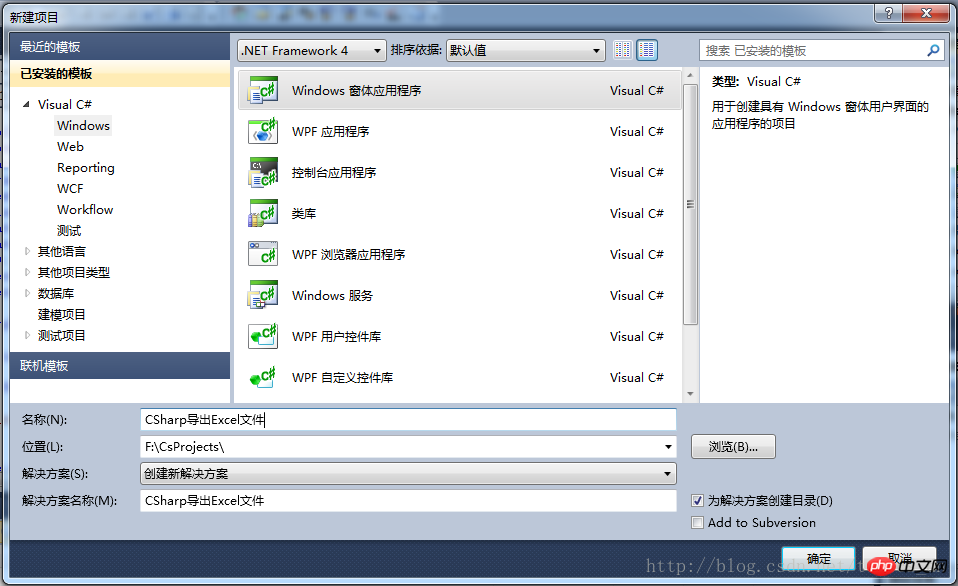
2つのDataGridView、TextBoxを追加、以下に示す 2 つのボタン:
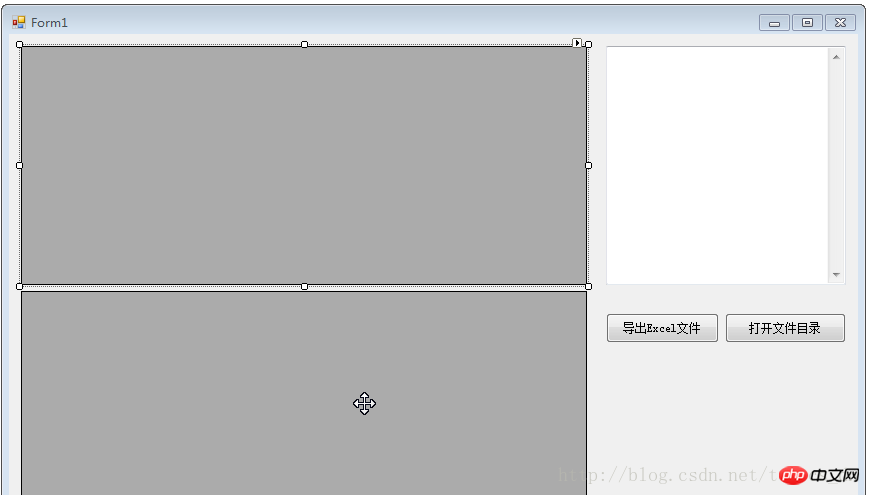
C# ここで、事前に作成された Excel ファイルが実際にリソースから抽出されます。 、OleDb メソッドを使用して Excel に接続し、データを Excel ファイルに書き込みます。
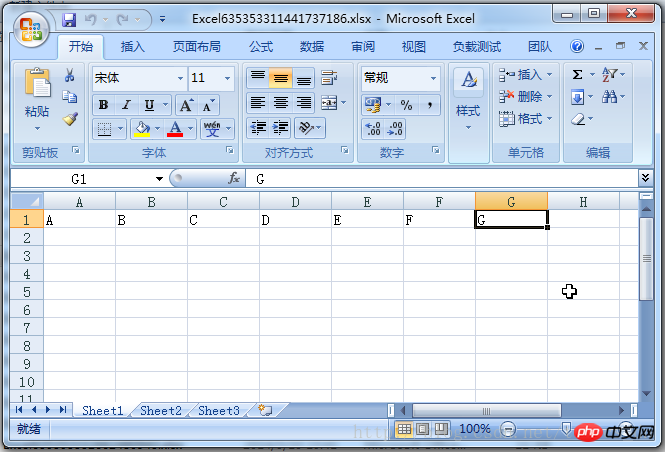
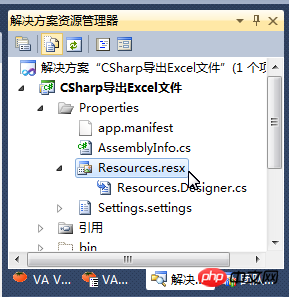
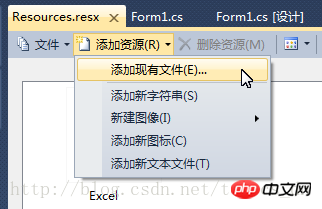
string excelPath = AppDomain.CurrentDomain.BaseDirectory + "Excel" + DateTime.Now.Ticks + ".xlsx";
if (System.IO.File.Exists(excelPath))
{
textBox1.Text += ("文件已经存在!");
return;
}
try
{
//从资源中提取Excel文件
System.IO.FileStream fs = new System.IO.FileStream(excelPath, FileMode.OpenOrCreate);
fs.SetLength(0);
fs.Write(Properties.Resources.Excel, 0, Properties.Resources.Excel.Length);
fs.Close();
fs.Dispose();
textBox1.Text = "提取Excel文件成功!" + "\r\n";
}
catch (System.Exception ex)
{
excelPath = string.Empty;
textBox1.Text += ("提取Excel文件失败:" + ex.Message);
textBox1.Text += ("\r\n");
Application.DoEvents();
return;
}//定义OleDB连接字符串
string strConn = "Provider=Microsoft.Ace.OleDb.12.0;Persist Security Info=False;" + "data source=" + @excelPath + ";
Extended Properties='Excel 12.0; HDR=yes; IMEX=10'";
OleDbConnection conn = new OleDbConnection();
conn.ConnectionString = strConn;操作では更新可能なクエリを使用する必要があります」というエラーが報告されます。
dataGridView1 に Excel ファイル内のすべてのテーブルの情報を表示します DataTable oleDt = conn.GetOleDbSchemaTable(OleDbSchemaGuid.Tables, null);
dataGridView1.DataSource = oleDt;
dataGridView1.Show(); OleDbCommand cmd = null;
try
{
//向"Sheet1"表中插入几条数据,访问Excel的表的时候需要在表名后添加"$"符号,Insert语句可以不指定列名
cmd = new OleDbCommand("Insert Into [Sheet1$] Values('abc', 'bac', '0', '123456', 'test','测试','aa')", conn);//(A,B,C,D,E,F,G)
cmd.ExecuteNonQuery();
cmd.ExecuteNonQuery();
cmd.ExecuteNonQuery();
cmd.ExecuteNonQuery();
cmd.ExecuteNonQuery();
}
catch (System.Exception ex)
{
textBox1.Text += ("插入数据失败:" + ex.Message);
textBox1.Text += ("\r\n");
} cmd = new OleDbCommand("Select * From [Sheet1$]", conn);
OleDbDataAdapter adp = new OleDbDataAdapter(cmd);
DataSet ds = new DataSet();
adp.Fill(ds);
dataGridView2.DataSource = ds.Tables[0]; DataTable dt = conn.GetSchema();
for (int i = 0; i < dt.Columns.Count; i++)
{
textBox1.Text += dt.Columns[i].Caption;
if (i + 1 < dt.Columns.Count)
{
textBox1.Text += ",";
}
}
for (int j = 0; j < dt.Rows.Count; j++)
{
for (int i = 0; i < dt.Columns.Count; i++)
{
if (dt.Rows[j][dt.Columns[i]] != null)
{
textBox1.Text += dt.Rows[j][dt.Columns[i]].ToString();
}
else
{
textBox1.Text += "null";
}
if (i + 1 < dt.Columns.Count)
{
textBox1.Text += ",";
}
}
textBox1.Text += ("\r\n");
} if (conn.State != ConnectionState.Closed)
{
try
{
conn.Close();
}
catch (System.Exception ex)
{
textBox1.Text += ("关闭Excel数据连接:" + ex.Message);
textBox1.Text += ("\r\n");
}
}System.Diagnostics.Process.Start("explorer.exe", AppDomain.CurrentDomain.BaseDirectory);以上がExcelファイルの作成とデータのExcelファイルへのエクスポートを行うC#のサンプルコードの詳細説明(画像)の詳細内容です。詳細については、PHP 中国語 Web サイトの他の関連記事を参照してください。